Zdaj v svoji četrti ponovitvi se je S Pen razvil v produktivno orodje za uporabnike Samsung Galaxy Note 4. Tukaj je nekaj različnih načinov uporabe.
Smart Select
S S Pen lahko zbirate različne vsebine, ki se pojavljajo na zaslonu. Ko najdete vsebino, ki jo želite zbrati, odprite nadzorno ploščo s premikanjem peresa blizu zaslona in s klikom na gumb S pero in gumb Smart select. Povlecite S pero po vsej vsebini, ki jo želite zbrati, da jo zajamete.
Če zbirate več kosov vsebine, tapnite modro ikono v spodnjem desnem kotu, da dodate izbrane podatke na zbrani seznam.
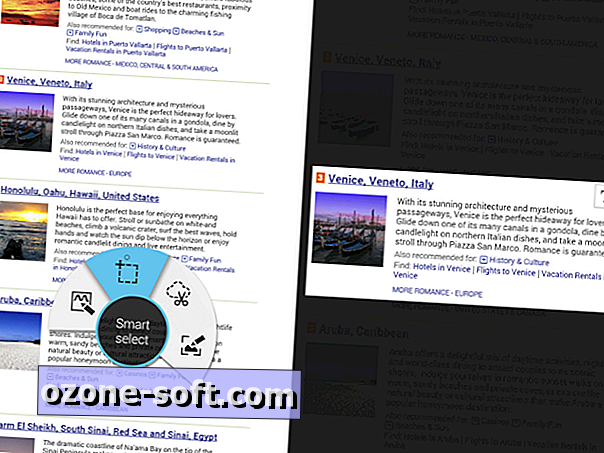
Posnetek slike
S pisalom S narišite obliko okoli vsebine, ki jo želite shraniti ali dati v skupno rabo. Ko najdete območje za zajemanje, odprite nadzorno ploščo in tapnite Slika posnetka . Okoli območja izberite, da ga izberete s peresom S. Izbrano območje lahko spremenite tako, da v orodni vrstici izberete ikono oblike.
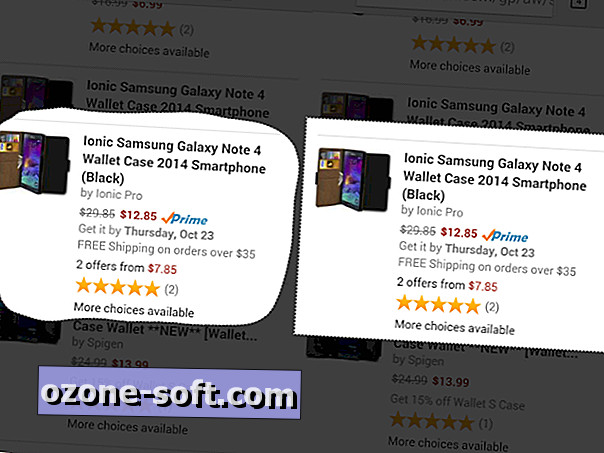
Slika se samodejno kopira v odložišče. Kliknite na delnico prek zavihka v zgornjem desnem kotu in izberite aplikacijo za skupno rabo slike.
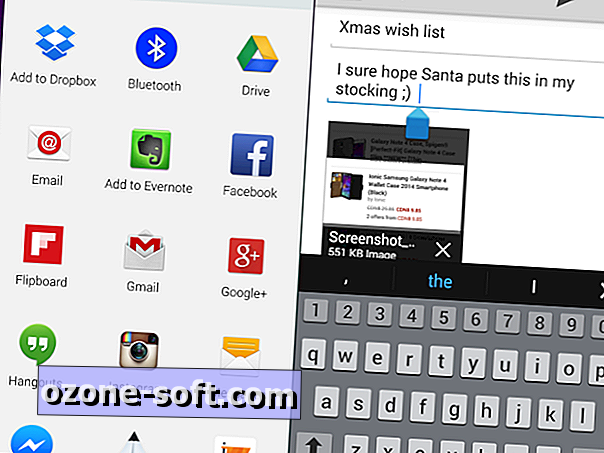
Napišite ali narišite posnete slike zaslona
S Pen je odlično orodje za pisanje na zaslonske posnetke v arhiv za kasnejšo uporabo ali za izmenjavo informacij z drugimi. Ko najdete vsebino za zajemanje, odprite nadzorno ploščo in tapnite Zaslon napiši . Trenutni zaslon se samodejno zajame in na zaslonu se prikaže orodna vrstica za urejanje. S pisalom vnesite besedilo ali risbe.
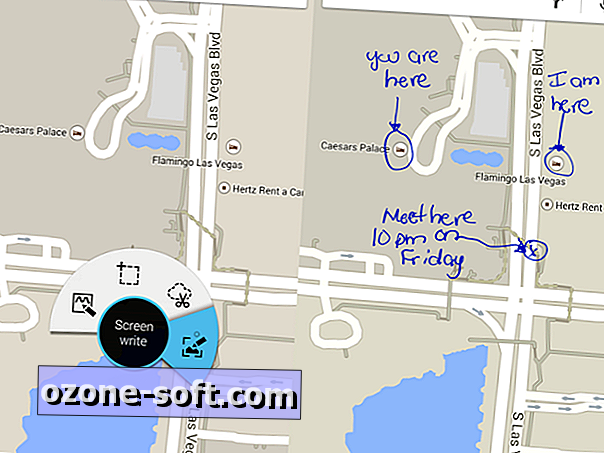
Ko končate, shranite v Beležko, tako da tapnete kartico za skupno rabo prek kartice in izberete aplikacijo Beležka . Ali pa izberite aplikacijo SMS, da jo delite z drugimi prek besedila.
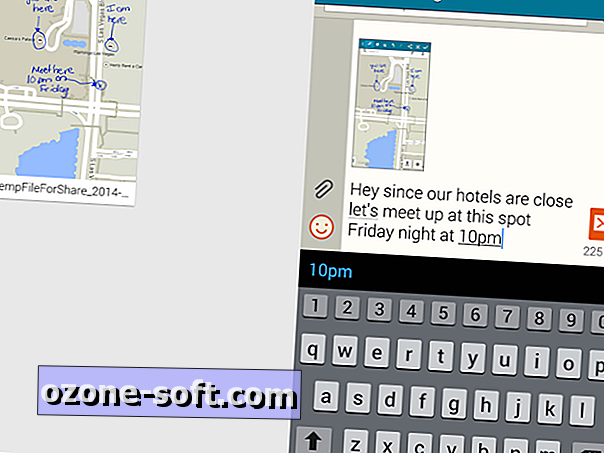
Izberite pero
S Pen deluje kot miška pri zajemanju besedila. Pritisnite in držite gumb S pero, nato povlecite S pero čez seznam besedil ali elementov, da izberete več predmetov ali besedila. Kopirajte in prilepite izbor v drugo aplikacijo za skupno rabo z drugimi.














Pustite Komentar